
เพื่อหาคนหรืออายุของบางสิ่งใน Microsoft Excel คุณสามารถ ใช้ฟังก์ชั่น ที่แสดงอายุในปีเดือนและแม้กระทั่งวัน เราจะแสดงวิธีการใช้ฟังก์ชั่นนี้ในสเปรดชีต Excel ของคุณ
บันทึก: เราได้ใช้รูปแบบวันที่ทั้งวันในตัวอย่างในคู่มือนี้ แต่คุณสามารถใช้รูปแบบวันที่ที่คุณต้องการ
ที่เกี่ยวข้อง: ทำไมคุณต้องการสูตรและฟังก์ชั่น
วิธีการคำนวณอายุในปี
ในการคำนวณอายุของใครบางคนในปีใช้งานของ Excel
ลงวันที่
การทำงาน. ฟังก์ชั่นนี้ใช้วันเดือนปีเกิดเป็นอินพุตแล้วสร้างอายุเป็นเอาต์พุต
สำหรับตัวอย่างนี้เราจะใช้สเปรดชีตต่อไปนี้ ในสเปรดชีตวันเดือนปีเกิดที่ระบุไว้ในเซลล์ B2 และเราจะแสดงอายุในเซลล์ C2
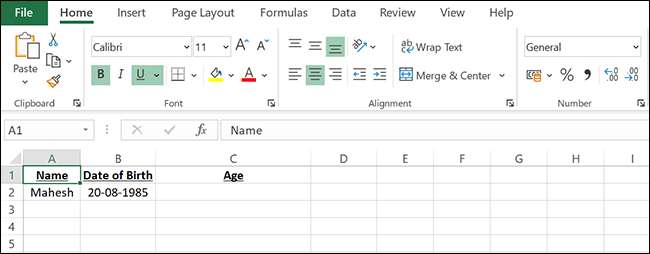
ก่อนอื่นเราจะคลิกเซลล์ C2 ที่เราต้องการแสดงอายุในปี
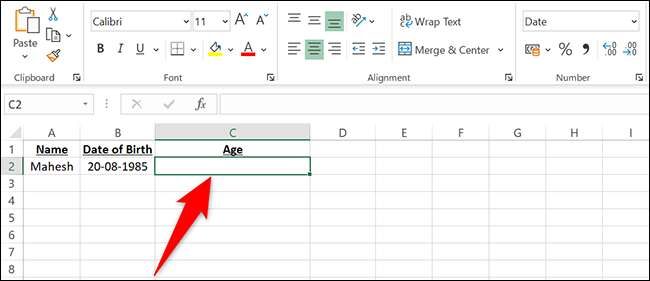
ในเซลล์ C2 เราจะพิมพ์ฟังก์ชั่นต่อไปนี้แล้วกด ENTER ในฟังก์ชั่นนี้ "B2" หมายถึงวันเดือนปีเกิด "วันนี้ ()" ค้นหาวันที่วันนี้และ "Y" บ่งชี้ว่าคุณต้องการดูอายุในปีที่ผ่านมา
= DatedIF (B2, วันนี้ (), "Y")
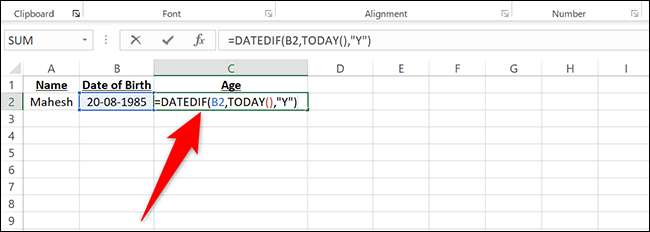
และทันทีคุณจะเห็นอายุที่เสร็จสมบูรณ์ในเซลล์ C2
บันทึก: หากคุณเห็นวันที่แทนที่จะเป็นปีในเซลล์ C2 จากนั้นในบ้านและ GT ของ Excel; ส่วนหมายเลขคลิกเมนูแบบเลื่อนลง "วันที่" และเลือก "ทั่วไป" ตอนนี้คุณจะเห็นปีแทนที่จะเป็นวันที่
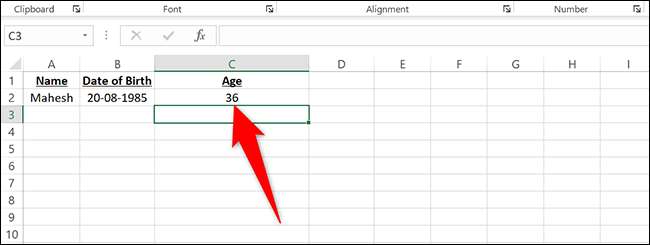
Excel มีประสิทธิภาพมากจนคุณสามารถทำได้ ใช้เพื่อคำนวณความไม่แน่นอน .
ที่เกี่ยวข้อง: วิธีการรับ Microsoft Excel ในการคำนวณความไม่แน่นอน
วิธีการคำนวณอายุในเดือน
คุณสามารถใช้
ลงวันที่
ฟังก์ชั่นเพื่อค้นหาอายุของใครบางคนในเดือนเช่นกัน
สำหรับตัวอย่างนี้อีกครั้งเราจะใช้ข้อมูลจากสเปรดชีตด้านบนซึ่งมีลักษณะดังนี้:
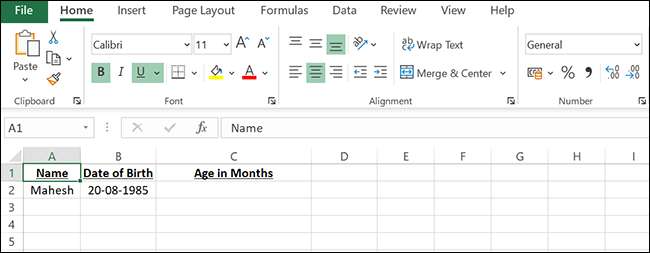
ในสเปรดชีตนี้เราจะคลิกเซลล์ C2 ที่เราต้องการแสดงอายุในเดือน
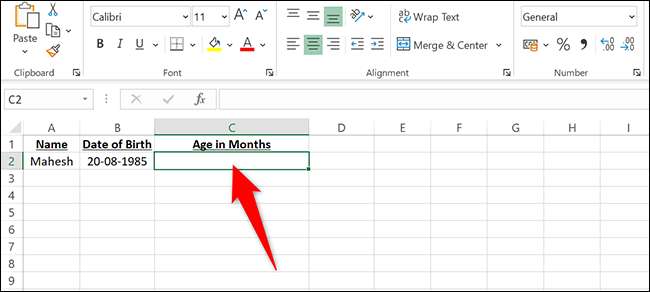
ในเซลล์ C2 เราจะพิมพ์ฟังก์ชั่นต่อไปนี้ ข้อโต้แย้ง "M" ที่นี่บอกฟังก์ชั่นเพื่อแสดงผลลัพธ์ในเดือน
= DatedIF (B2, วันนี้ (), "M")
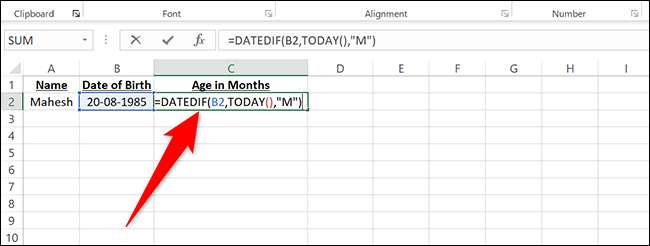
กด Enter และคุณจะเห็นอายุในเดือนที่ผ่านมาในเซลล์ C2
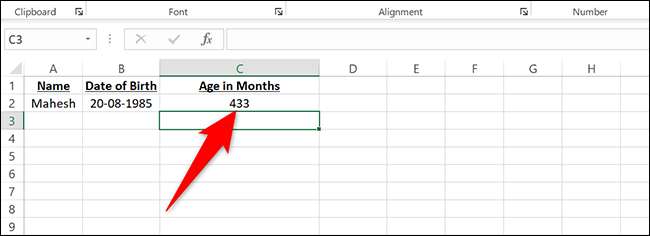
วิธีการคำนวณอายุในวัน
ของ excel
ลงวันที่
ฟังก์ชั่นมีประสิทธิภาพมากที่คุณสามารถใช้มันเพื่อค้นหาอายุของใครบางคนในวันเช่นกัน
ในการแสดงการสาธิตให้คุณเราจะใช้สเปรดชีตต่อไปนี้:
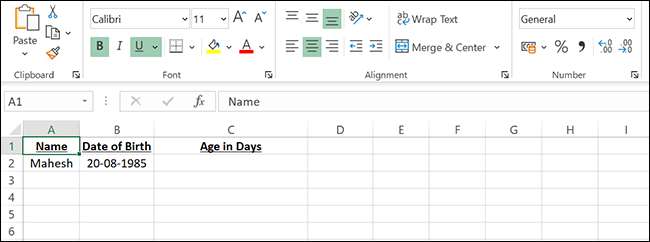
ในสเปรดชีตนี้เราจะคลิกเซลล์ C2 ที่เราต้องการแสดงอายุในวัน
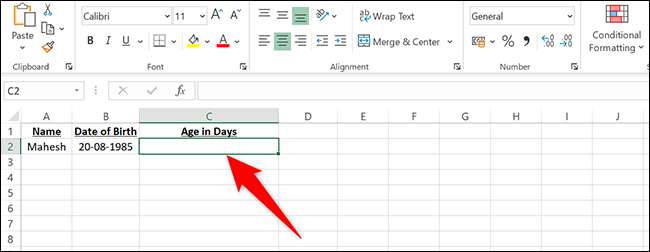
ในเซลล์ C2 เราจะพิมพ์ฟังก์ชั่นต่อไปนี้ ในฟังก์ชั่นนี้อาร์กิวเมนต์ "D" บอกฟังก์ชั่นเพื่อแสดงอายุในวัน
= DatedIF (B2, วันนี้ (), "D")
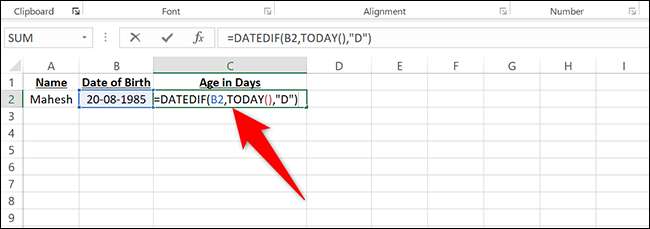
กด Enter และคุณจะเห็นอายุในวันที่ C2 Cell
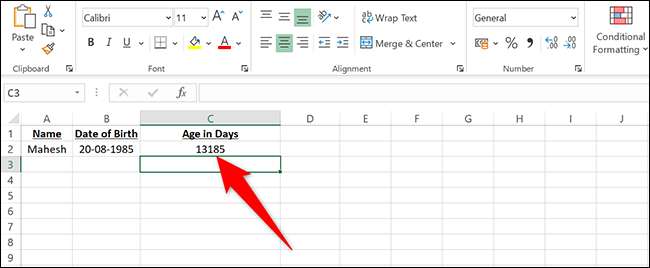
คุณสามารถใช้ Excel to เพิ่มและลบวันที่ , ด้วย.
วิธีการคำนวณอายุในปีเดือนและวันในเวลาเดียวกัน
เพื่อแสดงอายุของใครบางคนในปีเดือนและวันในเวลาเดียวกันให้ใช้
ลงวันที่
ฟังก์ชั่นที่มีอาร์กิวเมนต์ทั้งหมดรวมกัน นอกจากนี้คุณยังสามารถ
รวมข้อความจากเซลล์หลายเซลล์เป็นเซลล์เดียว
ใน Excel
เราจะใช้สเปรดชีตต่อไปนี้สำหรับการคำนวณ:
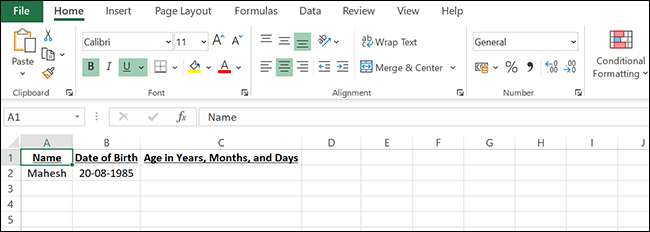
ในสเปรดชีตนี้เราจะคลิกเซลล์ C2 ให้พิมพ์ฟังก์ชั่นต่อไปนี้แล้วกด ENTER:
= DatedIF (B2, วันนี้ (), "Y") & amp; "ปี" & แอมป์; วันที่ (B2, วันนี้ (), "ym") & amp; "เดือน" & amp; DatedIF (B2, วันนี้ (), "MD") & AMP; "วัน"

ในเซลล์ C2 คุณจะเห็นอายุในปีเดือนและวัน
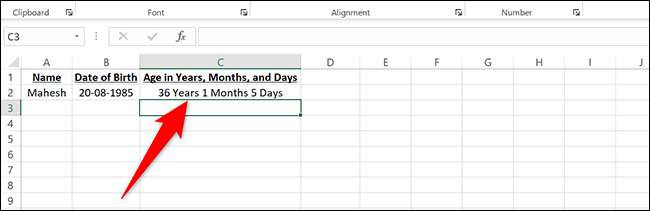
วิธีการคำนวณอายุในวันที่ที่ระบุ
ด้วย Excel
ลงวันที่
ฟังก์ชั่นคุณสามารถไปหาอายุของใครบางคนในวันที่เฉพาะเจาะจง
เพื่อแสดงวิธีการทำงานนี้เราจะใช้สเปรดชีตต่อไปนี้ ในเซลล์ C2 เราได้ระบุวันที่ที่เราต้องการค้นหาอายุ
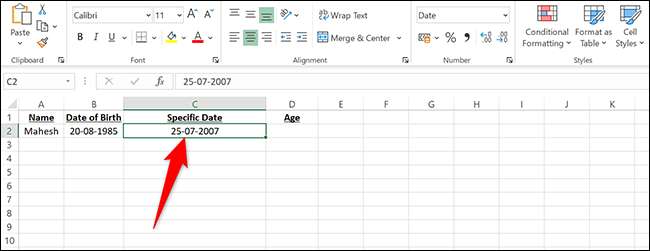
เราจะคลิกเซลล์ D2 ที่เราต้องการแสดงอายุในวันที่ที่ระบุ
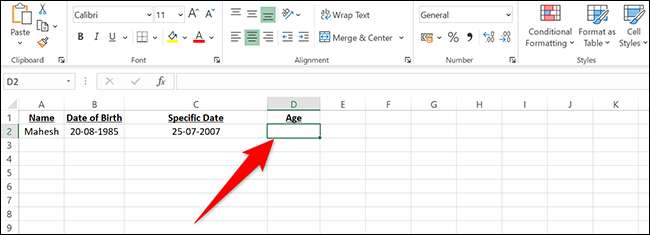
ในเซลล์ D2 เราจะพิมพ์ฟังก์ชั่นต่อไปนี้ ในฟังก์ชั่นนี้ "C2" หมายถึงเซลล์ที่เราป้อนวันที่ที่ระบุซึ่งคำตอบจะเป็นไปตาม:
= DatedIF (B2, C2, "Y")
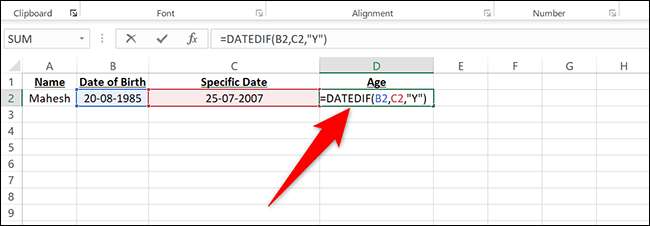
กด Enter และคุณจะเห็นอายุในปีที่ผ่านมาในเซลล์ D2
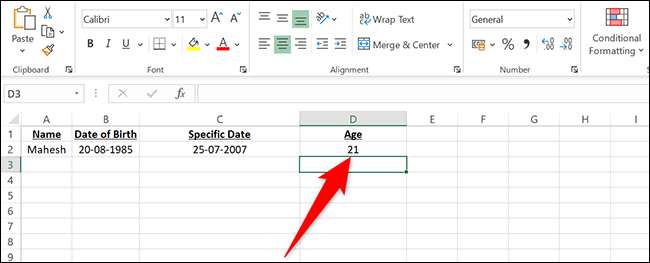
และนั่นเป็นวิธีที่คุณหาคนหรือสิ่งที่ล้าสมัยใน Microsoft Excel!
ด้วย Excel คุณรู้หรือไม่ว่าคุณสามารถ ค้นหากี่วันจนกระทั่งเหตุการณ์ ? นี่เป็นประโยชน์มากหากคุณรอคอยที่จะมีเหตุการณ์สำคัญในชีวิตของคุณ!
ที่เกี่ยวข้อง: ใช้ Excel เพื่อคำนวณกี่วันจนกระทั่งเหตุการณ์







